بعد استخدام نظام التشغيل لفترة طويلة ، يبدأ معظم المستخدمين في الشعور بالملل من شاشة الترحيب القياسية في Windows. إذا رغبت في ذلك ، يمكن بسهولة تغيير نص التحية إلى نص أكثر متعة وأصالة.
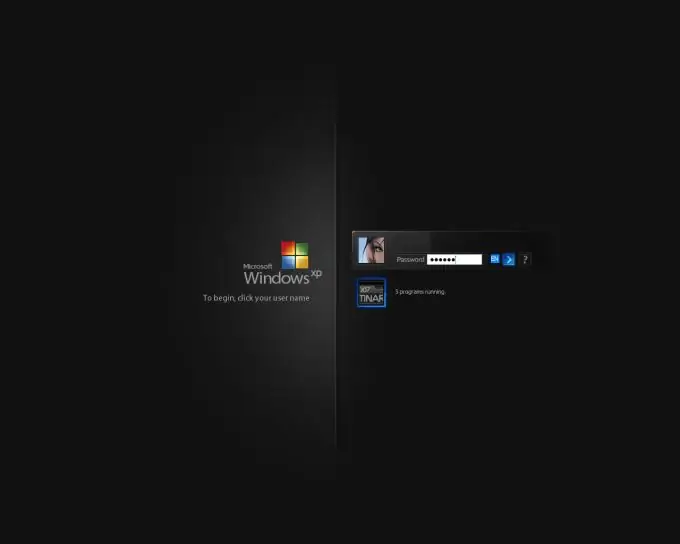
ضروري
كمبيوتر ، برنامج Resuorce Hacker
تعليمات
الخطوة 1
لتغيير شاشة الترحيب ، تحتاج إلى برنامج Resource Hacker. إنه يعمل على تعديل ملفات نظام Windows. البرنامج مجاني ، يمكنك العثور عليه بسهولة على الإنترنت. قم بتثبيت البرنامج على القرص الصلب الخاص بك وتشغيله.
الخطوة 2
قم بعمل نسخة من ملف logonui.exe. هذا الملف هو المسؤول تمامًا عن ظهور شاشة الترحيب. إنه موجود في مجلد system32 من دليل نظام Windows. احفظ نسخة في مكان آمن. في حالة حدوث تغييرات غير مرغوب فيها ، يمكنك بسهولة الرجوع إلى شاشة التمهيد السابقة عن طريق استعادة نسخة من الملف.
الخطوه 3
في نافذة البرنامج ، افتح علامة التبويب ملف وحدد فتح. سيتم فتح مربع حوار يحدد فيه المسار إلى ملف logonui.exe الخاص بك وانقر فوق "فتح". سيتم فتح أربع فئات على اليسار - افتح فئة String Table. بعد ذلك ، حدد المجلد 1 وافتح العنصر 1049 فيه ، وفتحه سترى محتويات ملف النظام.
الخطوة 4
ابحث عن كلمة "تحية" في المحتوى (الموجودة حول السطر السابع). هذا هو الذي يظهر عند إقلاع النظام. استبدلها بأي كلمة أو عبارة تود رؤيتها عند بدء التشغيل. يرجى ملاحظة أنه يجب حفظ الاقتباسات ، وإلا فلن يتم حفظ التغييرات. هنا يمكنك أيضًا تغيير حجم الخط والخط نفسه لنص الترحيب.
الخطوة الخامسة
بعد إجراء التغييرات ، انقر فوق الزر Compile Script - الموجود أعلى صفحة المحتوى. بعد ذلك ، احفظ ملف logonui.exe نفسه عن طريق فتح قائمة ملف واختيار حفظ العنصر. عند حفظ الملف ، سيحذرك Windows من مخاطر تعديل مستندات النظام. رفض عرض استعادة الملف القديم وإعادة تشغيل الكمبيوتر. عند إعادة تشغيله ، سترى شاشة ترحيب معدلة.






